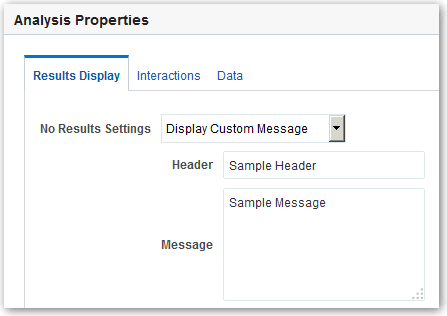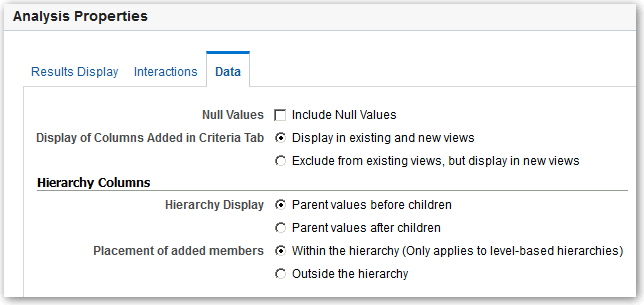Vous pouvez définir les propriétés d'analyse pour spécifier le mode d'affichage des résultats et de gestion des données. Vous pouvez également définir les actions disponibles lorsque les utilisateurs cliquent avec le bouton droit de la souris sur une vue de table, tableau croisé dynamique, matrice d'activité, Treemap ou treillis.
Par exemple, vous pouvez créer un message personnalisé pour l'analyse Chiffre d'affaires de la marque. Ce message peut apparaître lorsqu'un filtre appliqué sur la colonne Revenue est trop restrictif et qu'aucun résultat n'est affiché.
- Ouvrez l'analyse pour modification.
- Dans la barre d'outils de l'onglet Critères ou de l'onglet Résultats, sélectionnez Modifier les propriétés de l'analyse pour afficher la boîte de dialogue Propriétés de l'analyse.
- Dans l'onglet Affichage des résultats, sélectionnez les options relatives à l'affichage des résultats. Par exemple, dans le champ Aucun paramètre de résultats, spécifiez le message par défaut ou personnalisé qui apparaît si aucun résultat n'est renvoyé lorsque vous exécutez l'analyse. Ce message apparaît, par exemple, si un filtre très restrictif est placé sur les colonnes dans l'analyse. Le message personnalisé n'apparaît pas si vous créez simplement l'analyse sans inclure de colonnes.
- Si vous disposez des privilèges administrateur et que vous souhaitez personnaliser les messages avec un balisage HTML, y compris JavaScript, sélectionnez Afficher le message personnalisé dans le champ Aucun paramètre de résultats, puis Contient un balisage HTML et saisissez le balisage HTML à appliquer.
- Dans la boîte de dialogue, cliquez sur l'onglet Interactions.
- Indiquez les actions (par exemple, Exploration) disponibles lorsque vous cliquez avec le bouton droit de la souris dans une vue de tableau croisé dynamique, table, graphique, matrice d'activité, Treemap ou treillis.
- Dans la boîte de dialogue, cliquez sur l'onglet Données.
- Cliquez sur OK.